SUR CETTE PAGE
Exemple : Configuration du chaînage de services à l’aide d’un pont personnalisé
Cet exemple montre comment configurer le chaînage de services à l’aide d’un pont personnalisé.
Exigences
Cet exemple utilise les composants matériels et logiciels suivants :
-
NFX150 exécutant Junos OS version 18.1R1
Aperçu
Le pont système par défaut est OVS. Le pont OVS est un pont système compatible VLAN, qui fait office de fond de panier NFV auquel les VNF et les FPC se connectent. Toutefois, vous pouvez choisir de créer un pont personnalisé en fonction de vos besoins. Cet exemple explique comment configurer le chaînage de services à l’aide d’un pont personnalisé.
Topologie
Cet exemple utilise la topologie illustrée à la Figure 1.
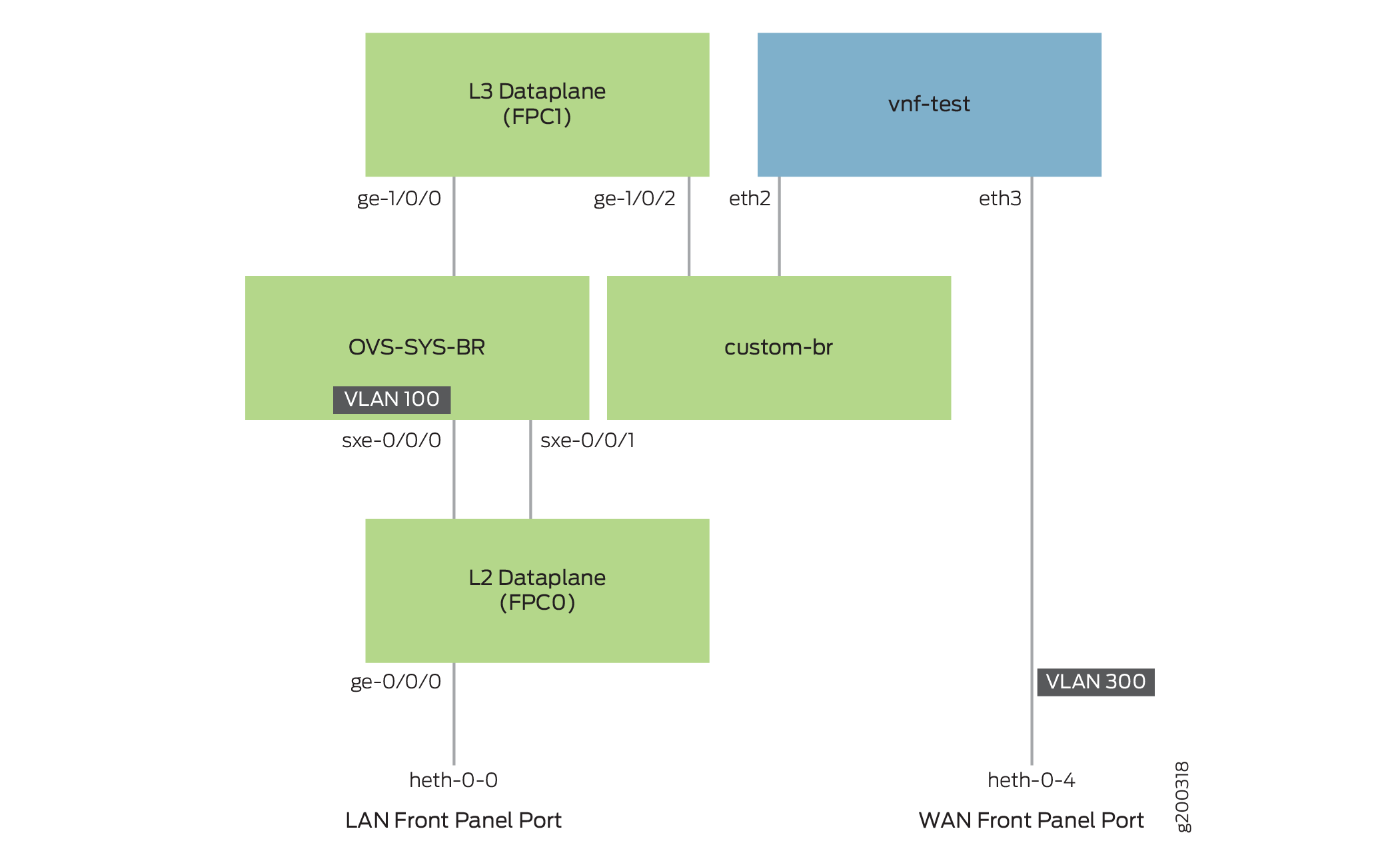 personnalisé
personnalisé
Configuration
- Création de VLAN et d’un pont personnalisé
- Mappage des interfaces
- Configurer le chemin d’accès aux données de couche 2
- Configurer le chemin d’accès aux données de couche 3
- Configurer la VNF
Création de VLAN et d’un pont personnalisé
Procédure étape par étape
-
Configurez les VLAN pour les interfaces côté LAN.
user@host# set vlans vlan100 vlan-id 100 -
Créer un pont personnalisé :
user@host# set vmhost vlans custom-br vlan-id none
Mappage des interfaces
Procédure étape par étape
-
Mappez le port physique heth-0-0 à l’interface FPC0.
user@host# set vmhost virtualization-options interfaces ge-0/0/0 mapping interface heth-0-0 -
Mappez l’interface FPC1 ge-1/0/2 au pont personnalisé.
user@host# set vmhost virtualization-options interfaces ge-1/0/2 mapping vlan custom-br
Configurer le chemin d’accès aux données de couche 2
Procédure étape par étape
-
Configurez les ports du panneau avant côté LAN et ajoutez-les au VLAN côté LAN.
user@host# set interfaces ge-0/0/0 unit 0 family ethernet-switching interface-mode trunk user@host# set interfaces ge-0/0/0 unit 0 family ethernet-switching vlan members vlan100 -
Configurez les interfaces internes en tant que ports trunk et ajoutez-les au VLAN côté LAN. Les interfaces internes sont généralement des ports trunk, car elles doivent prendre en charge le trafic de plusieurs ports du panneau avant et VLAN.
user@host# set interfaces sxe-0/0/0 unit 0 family ethernet-switching interface-mode trunk user@host# set interfaces sxe-0/0/0 unit 0 family ethernet-switching vlan members vlan100
Configurer le chemin d’accès aux données de couche 3
Procédure étape par étape
-
Configurer le balisage VLAN sur ge-1/0/0 :
user@host# set interfaces ge-1/0/0 vlan-tagging user@host# set interfaces ge-1/0/0 unit 0 vlan-id 100 user@host# set interfaces ge-1/0/0 unit 0 family inet address 192.168.2.1/24 -
Configurer le balisage VLAN sur ge-1/0/2 :
user@host# set interfaces ge-1/0/2 vlan-tagging user@host# set interfaces ge-1/0/2 unit 0 vlan-id 200 user@host# set interfaces ge-1/0/2 unit 0 family inet address 203.0.113.2/24
Configurer la VNF
Procédure étape par étape
-
Lancez la VNF :
user@host# set virtual-network-functions vnf-test image /var/public/centos.img user@host# set virtual-network-functions vnf-test image image-type raw -
Spécifiez le nombre de CPU requis pour la VNF :
user@host# set virtual-network-functions vnf-test virtual-cpu count 1 -
Épingler un CPU virtuel à un CPU physique :
user@host# set virtual-network-functions vnf-test virtual-cpu 0 physical-cpu 2 -
Créez une interface VNF sur le pont OVS personnalisé :
user@host# set virtual-network-functions vnf-test interfaces eth2 mapping vlan members custom-br -
Attachez une interface VNF à une interface physique à l’aide de la fonction virtuelle SR-IOV :
user@host# set virtual-network-functions vnf-test interfaces eth3 mapping interface heth-0-4 virtual-function vlan-id 300 -
Spécifiez l’allocation de mémoire pour la VNF :
user@host# set virtual-network-functions vnf-test memory size 1048576Note:Lorsqu’une interface VNF est mappée à un pont personnalisé, vous devez redémarrer la VNF pour que le mappage prenne effet.
Vérification de la configuration
Vérifier la configuration du plan de contrôle
But
Vérifiez la configuration du plan de contrôle :
Action
Pour vérifier la configuration du plan de contrôle :
-
Vérifiez que les VLAN et les appartenances aux VLAN sont corrects à l’aide de la
show vmhost vlanscommande.user@host> show vmhost vlans Routing instance VLAN name Tag Interfaces vmhost custom-br ge-1/0/2.0 vnf-test_eth2.0 -
Vérifiez que la VNF est opérationnelle. Affichez l’état de la VNF pour vous assurer qu’elle est opérationnelle.
user@host> show virtual-network-functions vnf-test ID Name State Liveliness -------------------------------------------------------------------------------- 1 vjunos0 Running alive 2 vnf-test Running alive
Le
Livelinesschamp de sortie de la VNF indique si l’adresse IP de la VNF est accessible ou non à partir de Junos.Pour afficher plus de détails sur la VNF :
user@host> show virtual-network-functions vnf-test detail Virtual Network Function Information ------------------------------------ Id: 2 Name: vnf-test State: Running Liveliness: alive IP Address: 192.0.2.100 VCPUs: 1 Maximum Memory: 1048576 KiB Used Memory: 1087795 KiB Used 1G Hugepages: 0 Used 2M Hugepages: 0 Error: None
Vérification de la configuration du plan de données
But
Vérifiez la configuration du plan de données.
Action
Pour vérifier la configuration du plan de données :
-
Vérifiez l’état des ports physiques.
user@host> show interfaces heth-0-0 statistics Physical interface: heth-0-0, Enabled, Physical link is Up Link-level type: Ethernet, Media type: Copper, MTU: 9192, Speed: 1Gbps, Duplex: Full-duplex, Auto-negotiation: Enabled Device flags : Present Running Current address: 00:00:5e:00:53:8d, Hardware address: 00:00:5e:00:53:8d Input packets : 1522 Output packets: 1466 MAC statistics: Input bytes: 161164, Input packets: 1522, Output bytes: 155312, Output packets: 1466 VF statistics: VF Number: 0, PCI Address: 0000:06:10:1, Mapped to: ge-0/0/0 Input bytes: 161164, Input packets: 1522, Output bytes: 155312, Output packets: 1466, Multicast packets: 4 VF Number: 1, PCI Address: 0000:06:10:5, Mapped to: ge-0/0/0 Input bytes: 0, Input packets: 0, Output bytes: 0, Output packets: 0, Multicast packets: 0 VF Number: 2, PCI Address: 0000:06:11:1, Mapped to: ge-0/0/0 Input bytes: 0, Input packets: 0, Output bytes: 0, Output packets: 0, Multicast packets: 0 VF Number: 3, PCI Address: 0000:06:11:5, Mapped to: ge-0/0/0 Input bytes: 0, Input packets: 0, Output bytes: 0, Output packets: 0, Multicast packets: 0 -
Vérifiez l’état des interfaces de couche 2 (ge-0/0/x) et de couche 3 (ge-1/0/x).
user@host> show interfaces interface-name statisticsPar exemple:
user@host> show interfaces ge-0/0/0 statistics Physical interface: ge-0/0/0, Enabled, Physical link is Up Interface index: 169, SNMP ifIndex: 521 Link-level type: Ethernet, MTU: 9192, LAN-PHY mode, Speed: 1000mbps, BPDU Error: None, Loop Detect PDU Error: None, Ethernet-Switching Error: None, MAC-REWRITE Error: None, Loopback: Disabled, Source filtering: Disabled, Flow control: Enabled Device flags : Present Running Interface flags: SNMP-Traps Internal: 0x4000 Link flags : None CoS queues : 8 supported, 8 maximum usable queues Current address: 00:00:5e:00:53:43, Hardware address: 00:00:5e:00:53:43 Last flapped : 2020-07-08 09:22:06 UTC (20:46:40 ago) Statistics last cleared: Never Input rate : 792 bps (0 pps) Output rate : 792 bps (0 pps) Input errors: 0, Output errors: 0 Active alarms : None Active defects : None PCS statistics Seconds Bit errors 0 Errored blocks 0 Ethernet FEC statistics Errors FEC Corrected Errors 0 FEC Uncorrected Errors 0 FEC Corrected Errors Rate 0 FEC Uncorrected Errors Rate 0 PRBS Statistics : Disabled Interface transmit statistics: Disabled Logical interface ge-0/0/0.0 (Index 333) (SNMP ifIndex 524) Flags: Up SNMP-Traps 0x24024000 Encapsulation: Ethernet-Bridge Input packets : 1608 Output packets: 1552 Protocol eth-switch, MTU: 9192 Flags: Is-Primary, Trunk-Mode
